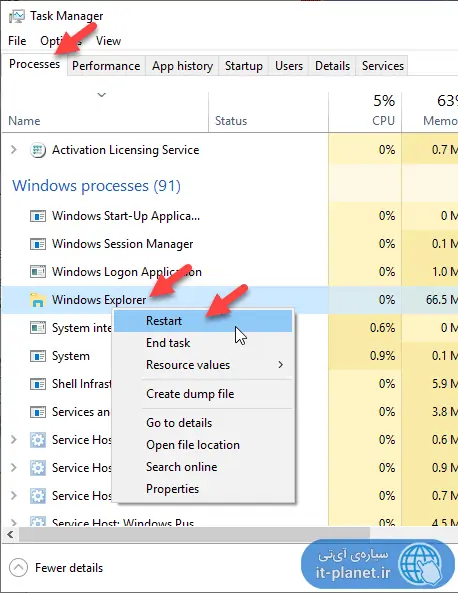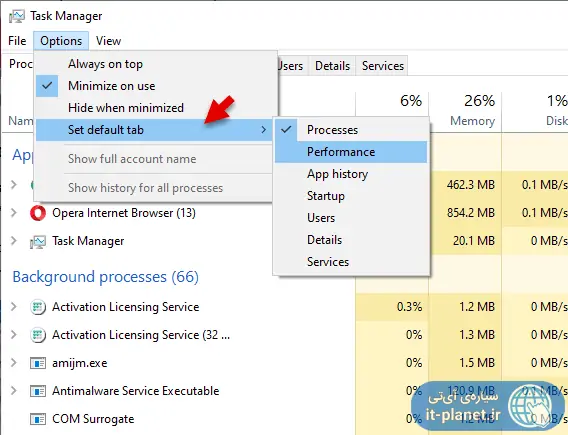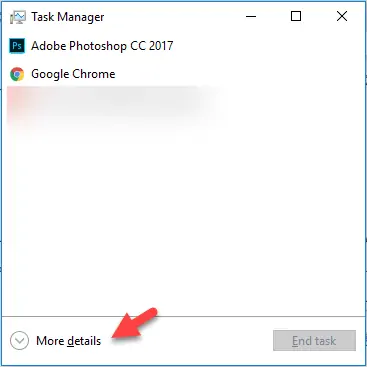تاسک منیجر یکی از مهمترین ابزارهای ویندوز و به خصوص ویندوز ۱۰ است. در ویندوز ۱۰ مایکروسافت امکانات Task Manager را بیشتر کرده و طراحی آن را کمی تغییر داده است. در حالت عادی زمانی که تاسک منیجر را اجرا میکنید، تب پیشفرض Processes است که پردازشها را لیست میکند. اگر از ویندوز ۱۰ بیلد ۱۹۰۳ و نسخههای جدیدتر استفاده میکنید، قابلیت انتخاب کردن تب پیشفرض که پس از باز کردن Task Manager باز میشود، وجود دارد.
در این مقاله به روش انتخاب کردن تب پیشفرض در تاسک منیجر ویندوز ۱۰ میپردازیم.
اغلب اوقات زمانی که برنامهای هنگ میکند یا به دلیلی درست عمل نمیکند و از طرف دیگر به درستی بسته نمیشود، کلید میانبر Ctrl + Shift + Esc را فشار میدهیم تا پنجرهی Task Manager ظاهر شود. در ویندوز ۱۰ با راستکلیک روی تسکبار پایین صفحه و انتخاب گزینهی Task Manager هم میتوان این ابزار کاربری را باز کرد.
در تاسک منیجر تب اول که Processes نامیده شده، لیستی از تمام پردازشها شامل پردازشهای نرمافزارها و پردازشهای پنهان در پسزمینه نمایش داده میشود. با راستکلیک روی هر مورد، میتوان End task را انتخاب کرد و پردازش را به صورت اجباری بست. گزینهی مفید دیگر، Restart است که پردازش را میبندد و از نو اجرا میکند. این گزینه هم برای رفع مشکل نرمافزارهایی که پاسخگویی لازم را ندارند، مفید است.
با توجه به توضیحات فوق روشن است که معمولاً مفیدترین تب، تب Processes است و به همین جهت است که به عنوان تب پیشفرض تنظیم شده است.
نحوه انتخاب تب پیشفرض در Task Manager ویندوز ۱۰
اگر ویندوز ۱۰ را به نسخهی ۱۹۰۳ که در بهار ۱۳۹۸ منتشر شده، آپدیت کرده باشید، قابلیت انتخاب کردن تب پیشفرض در تاسک منیجر وجود دارد. روش کار بسیار ساده است:
با راستکلیک روی تسکبار و انتخاب Task Manager آن را اجرا کنید و سپس روی منوی Options کلیک کنید. در این منو روی گزینهی Set default tab مکث کنید و سپس روی یکی از تبها که نمایان میشود، کلیک کنید. به عنوان مثال اگر میخواهید پس از باز کردن تاسک منیجر، میزان استفاده از پردازنده و رم و غیره را مشاده کنید، روی Performance کلیک کنید تا این تب به عنوان تب پیشفرض تنظیم شود.
همانطور که در تصویر فوق مشاهده میکنید در حال حاضر قابلیت انتخاب کردن تمام تبها که شامل موارد زیر میشود، وجود دارد:
- Process
- Performance
- App History
- Startup
- Users
- Details
- Services
به همین سادگی تب پیشفرض تغییر میکند اما فراموش نکنید که در اولین مرتبهی اجرا کردن تاسک منیجر، میبایست روی دکمهی More details کلیک کرد تا حالت پیشرفته شامل چندین تب فعال شود.
سیارهی آیتی